Thông thường sau khi cài đặt Windows 11 mới, người dùng thường phải tự mình đưa This PC ra Desktop để tiện truy cập dữ liệu, nhưng với HĐH Windows 11 thì việc đưa chúng ra sẽ khác so với phiên bản Windows 10/8/7/XP. Vì vậy, bài viết sau đây Taimienphi sẽ hướng dẫn bạn đưa This PC ra Desktop Windows 11 nhanh nhất.
Đối với một số người dùng, không có This PC (My Computer) ngoài màn hình Desktop Windows 11 là một sự khó chịu vô cùng, điều đó khiến việc truy cập dữ liệu trở nên bất tiện hơn, những HĐH Windows 11 lại có giao diện hiển thị khác, vì vậy việc đưa This PC ra Desktop Windows 11 cũng sẽ khác so với các hệ điều hành trước đây.

Cách cho biểu tượng My Computer ra ngoài màn hình Desktop trên Windows 11
Hướng dẫn đưa This PC ra Desktop Windows 11
Hiện tại phiên bản Windows 11 đã được Microsoft phát hành chính thức tại trang chủ. Do đó các bước thực hiện đưa This PC ra ngoài màn hình Desktop Windows 11 bên dưới là nhanh nhất, đơn giản nhất.
- Link tải Windows 11 bản chính thức.
Bước 1: Click Chuột phải vào màn hình Desktop Windows 11, chọn Personalize.
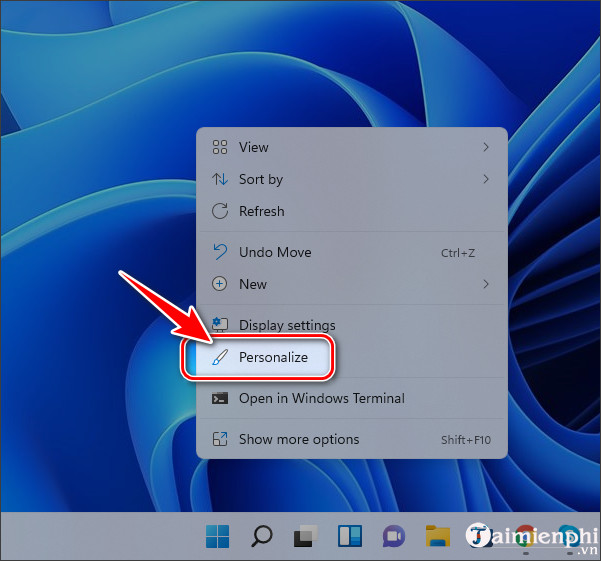
Bước 2: Trong bảng Personalize mới xuất hiện, bạn di chuyển xuống dưới chọn Themes.

Bước 3: Tại Themes, chọn Desktop Icon Setting (cài đặt biểu tượng màn hình Desktop)

Bước 4: Tại đây bạn tích chọn My Computer (This PC) => nhấn OK để đưa This PC ra Desktop Windows 11. Bạn có thể đưa User's File, Network hoặc Control Panel ra ngoài màn hình Desktop Windows 11 với thao tác tương tự.

https://thuthuat.taimienphi.vn/cach-dua-this-pc-ra-desktop-windows-11-65239n.aspx
Cách đưa This PC ra Desktop Windows 11 đơn giản phải không, Taimienphi tin chắc bạn sẽ tự mình thực hiện được sau khi đọc qua bài hướng dẫn bên trên. Trường hợp nếu ngày giờ trên Windows 11 của bạn không chuẩn hoặc bị sai, hãy tham khảo Cách chỉnh ngày giờ trên Windows 11 tại đây.